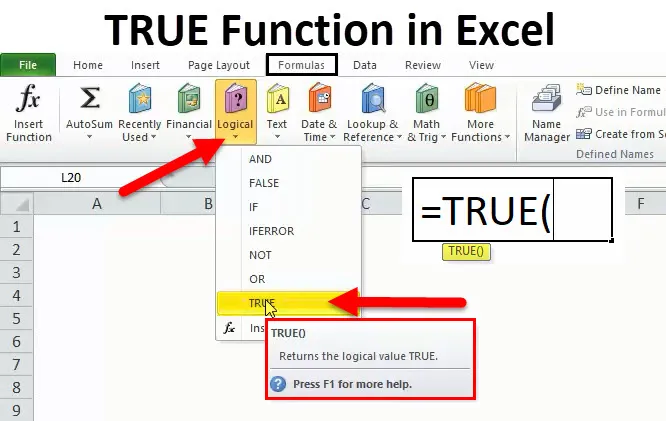
VERO in Excel (Sommario)
- VERA funzione in Excel
- VERA formula in Excel
- Come utilizzare la funzione TRUE in Excel?
VERA funzione in Excel
Una funzione TRUE è una funzione logica che restituisce il valore TRUE. In Excel durante il calcolo o l'applicazione di qualsiasi condizione, vogliamo che l'output debba restituire un valore vero. In questi scenari, utilizziamo una funzione TRUE che è la funzione integrata in Excel. È una funzione molto utile quando si desidera restituire l'output come TRUE in base a una condizione. Una funzione TRUE è uguale al valore booleano TRUE. Si chiama anche una funzione condizionale.
Una funzione TRUE può essere utilizzata con altre funzioni logiche come IF, ERROR ecc.
VERA formula in Excel
Di seguito è la VERA formula:
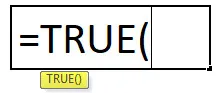
Questa funzione non richiede alcun argomento.
Una funzione TRUE può essere utilizzata in due modi:
- = VERO senza parentesi. Ciò restituirà anche il valore logico VERO.
- = TRUE () che restituisce il valore logico TRUE.
Come utilizzare la funzione TRUE in Excel?
Una funzione TRUE è una funzione del foglio di lavoro. Questa VERA funzione è semplicissima da usare. Vediamo ora come utilizzare una VERA funzione con l'aiuto di alcuni esempi.
Puoi scaricare questa VERA funzione modello Excel qui - VERA funzione modello ExcelEsempio 1
TRUE e TRUE () danno lo stesso risultato e possiamo usare entrambi viceversa.
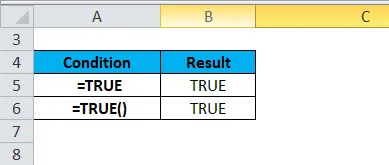
Esempio n. 2
Ora vedremo l'uso di una funzione TRUE con la funzione IF. Vogliamo verificare se i valori seguenti sono maggiori di 30.
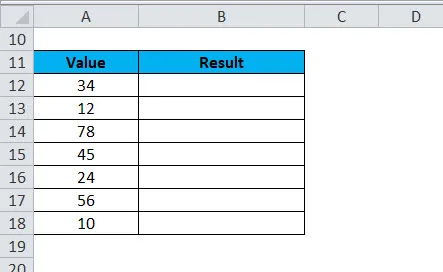
Per questo useremo la seguente condizione:
= IF (A12> 30, VERO ())
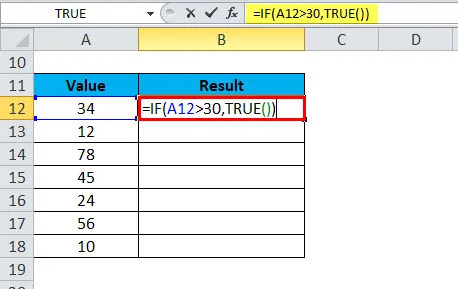
L'output sarà:
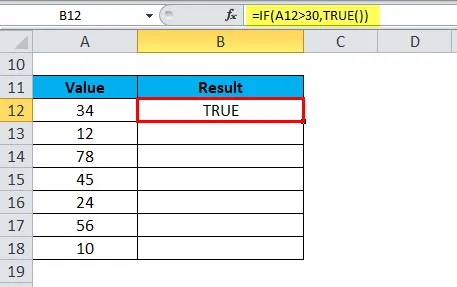
Trascina e rilascia questa formula per tutti i valori. Il risultato è mostrato di seguito:

Se la condizione è soddisfatta, verrà restituito VERO

altrimenti restituirà False come risultato

Esempio n. 3
Possiamo usare una VERA funzione con varie condizioni logiche.

Esempio n. 4
Ora vedremo l'uso della funzione TRUE usata come funzione BOOLEAN:

L'output sarà:
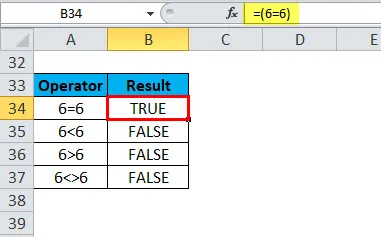
Esempio n. 5
Ora vedremo l'uso di una VERA funzione in altre condizioni:

Nell'esempio precedente, se la condizione è soddisfatta e restituisce TRUE, l'espressione restituirà il secondo argomento come output, ad esempio "PASS".
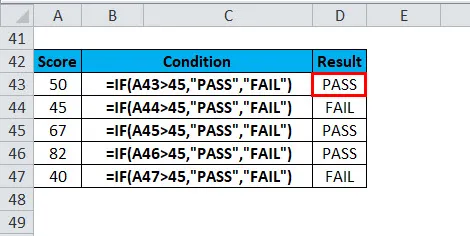
Se la condizione non soddisfa i criteri e restituisce False, l'output sarà il terzo argomento che è "FAIL".

Esempio n. 6
Prendiamo un obiettivo di vendita dei dipendenti dell'azienda e criteri predefiniti:

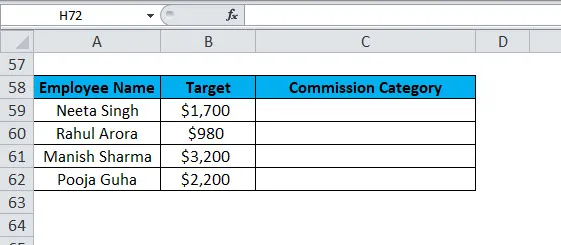
Ora dobbiamo calcolare la commissione degli addetti alle vendite in base all'obiettivo da loro raggiunto. Qui useremo la funzione IF.
Come sotto = IF (B59> $ A $ 54, $ B $ 54, $ B $ 53),

quindi se la condizione restituisce VERO, il dipendente riceverà una commissione del 20%.
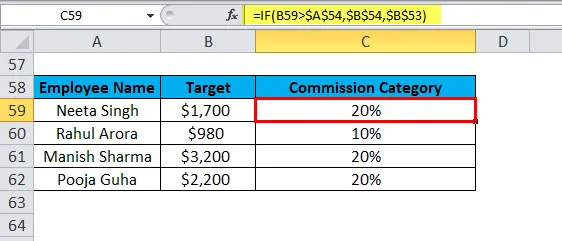
Se la condizione è falsa, riceveranno una commissione del 10%.

Si prega di controllare i risultati seguenti:
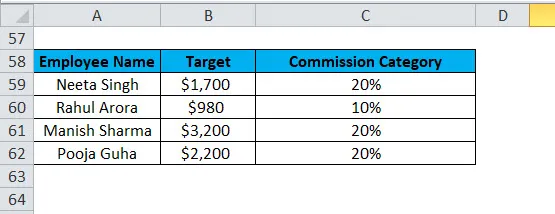
Cose da ricordare sulla funzione TRUE
- Una funzione principalmente VERA viene utilizzata con altre funzioni.
- La funzione TRUE senza parentesi fornisce lo stesso risultato di TRUE ().
- Nel calcolo matematico, sempre VERO è uguale a 1 e Falso è uguale a 0.
- A volte, quando applichiamo i calcoli su VERO e Falso, il risultato sarà simile a:
VERO + FALSO = 1
VERO + VERO = 2
- Se vogliamo ottenere il risultato come TRUE, utilizziamo direttamente la formula TRUE e Excel restituirà il valore logico TRUE come output.
Ad esempio: IF (23> 0, TRUE ()), IF (45 <100, TRUE)
- Le espressioni logiche restituiscono automaticamente valori booleani VERO o Falso come output.
- Possiamo anche fare calcoli numerici con TRUE e false funzioni come:
VERO () * 8 = 8
FALSO () * 10 = 0
- La funzione TRUE ci aiuta a capire se una determinata condizione è effettivamente vera o no.
Articoli consigliati
Questa è stata una guida alla funzione VERO. Qui discutiamo della formula TRUE e di come utilizzare la funzione TRUE insieme ad esempi pratici e modelli di Excel scaricabili. Puoi anche consultare i nostri altri articoli suggeriti:
- Excel NON Funzione
- Uso della funzione AND in Excel
- Uso di TRANSPOSE in MS Excel?
- Come utilizzare LOOKUP in MS Excel?